Windows 8 a introduit le Windows Apps Store - cependant, en raison de l'adoption extrêmement faible de Windows 8, la première fois que la plupart des gens ont été introduits dans le Store était avec Windows 10. Peut-être pour le mieux aussi, compte tenu des améliorations de conception présentées par Windows 10, la meilleure première impression pour les gens signifie beaucoup.
Cependant, même si cette partie du système d'exploitation a été littéralement écrite à partir de zéro, elle a quand même ses propres problèmes et bogues - comme on peut s'y attendre d'un système d'exploitation aussi compliqué que Windows.
Il est donc évident que les nouveaux problèmes exigent de nouvelles solutions - et les nouvelles solutions exigent de nouveaux outils et de nouvelles façons de les concevoir. Ce problème concerne le nouveau Windows App Store - et il ne fonctionne pas comme il se doit. Fondamentalement, il ne se lancera pas du tout, ou s'il le fait, il semblera bloqué en cours de chargement pour toute l'éternité..
La solution n'est pas simple, et si rien ne fonctionne à la fin, vous devez réinstaller Windows - mais si l'une des solutions fonctionne, alors vous vous évitez la douleur et la misère de configurer à nouveau votre ordinateur..
Voilà donc quelques-unes des solutions que vous pouvez essayer.
Méthode n ° 1: Vérifiez si les paramètres de fuseau horaire et d'heure et de date sont corrects
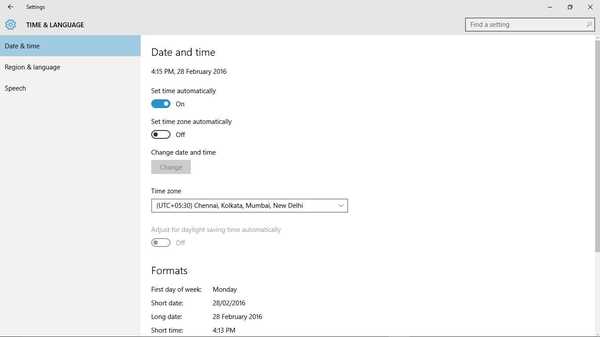
- Cela implique de changer votre date et heure. Le moyen le plus simple de le faire est de cliquer sur l'horloge dans la barre des tâches en bas à droite, puis de cliquer sur "Paramètres de date et d'heure".
- Sur cette page, vous devez cocher la case "Régler l'heure automatiquement".
- Maintenant, assurez-vous que votre fuseau horaire est le bon, sinon choisissez le bon dans la liste déroulante.
- Activez "Ajuster pour l'heure d'été" si vous vivez dans un fuseau horaire qui suit l'heure d'été.
C'est l'une des raisons les plus courantes pour lesquelles le Windows Store cesse de fonctionner: l'heure de votre PC peut être mal réglée et vous ne l'avez peut-être pas remarqué. Maintenant que nous l'avons corrigé, essayez d'exécuter le Windows Store. Si cela ne donne aucun résultat, suivez peut-être la solution suivante.
Méthode n ° 2: utiliser l'utilitaire de dépannage Microsoft
- Vous devrez télécharger un utilitaire de dépannage de Microsoft avant de pouvoir continuer, voici le lien.
- Téléchargez simplement l'utilitaire de résolution des problèmes en utilisant ce lien Microsoft et suivez les instructions à l'écran.
C'est l'une des solutions les plus faciles car vous ne devez rien faire et laisser l'utilitaire de résolution des problèmes exécuter des vérifications et des correctifs de base qui pourraient vous aider à résoudre les problèmes, mais il existe une dernière solution sur la table si l'utilitaire de résolution des problèmes échoue..
Méthode n ° 3: essayez de réinitialiser votre Windows Store
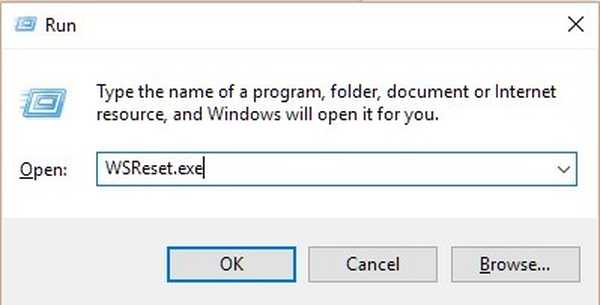
- Ouvrez votre menu Démarrer et tapez "Exécuter", puis ouvrez l'utilitaire Exécuter à partir des résultats.
- Dans la boîte, tapez «WSReset.exe» et cliquez sur «OK».
- Maintenant, attendez une minute, puis essayez à nouveau d'ouvrir le Windows App Store.
Cette solution réinitialise le cache du Windows Store et tous les fichiers temporaires associés, forçant ainsi Windows à retélécharger ou à créer certains des fichiers qui auraient pu être corrompus. Cependant, cela ne touche aucun de vos fichiers Windows, qui pourraient également avoir été corrompus - auquel cas vous devez réinstaller Windows car cela corrigerait toute corruption dans les fichiers Windows car il réécrit littéralement tous les fichiers..
Si aucune de ces solutions ne fonctionne, la meilleure solution est de réinstaller votre Windows - vous pouvez continuer à chercher de meilleures solutions, mais la réinstallation de Windows prendrait le moins de temps et même si vous deviez configurer tous vos paramètres pour Windows encore une fois, ce serait moins compliqué que de trouver et d'essayer d'innombrables autres solutions qui pourraient résoudre ce problème.
- magasin de fenêtres
 Friendoffriends
Friendoffriends



